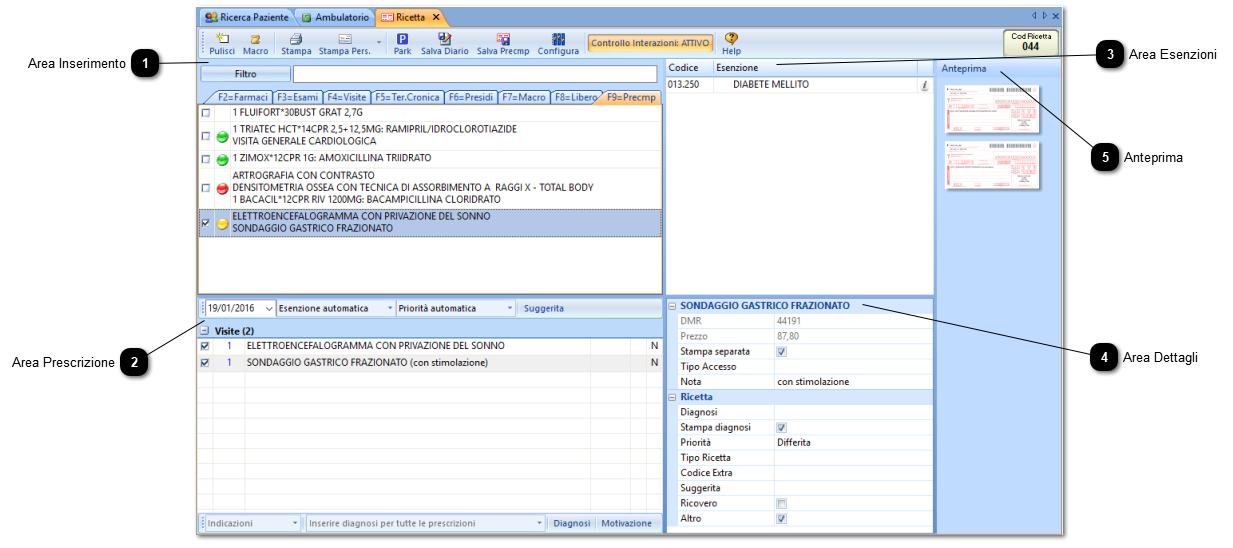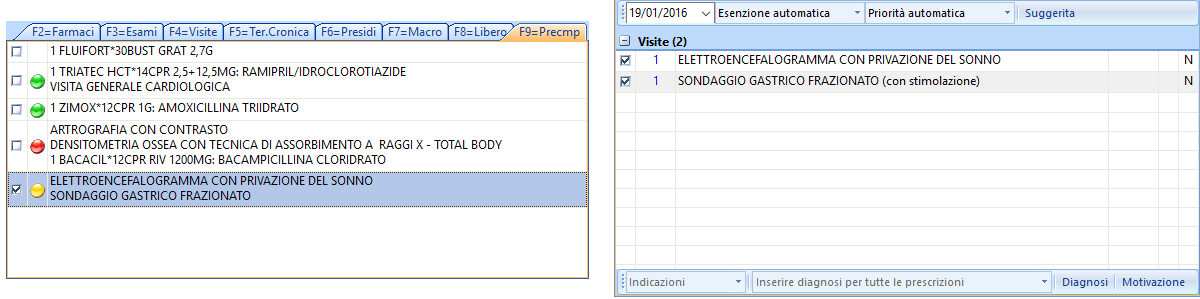Il pannello dedicato alla prescrizione delle Precompilate si trova nella finestra Ricetta cliccando sul pannello F9=Precmp, accessibile dalla Toolbar Principale facendo clic sul tasto Ricetta.
Da qui si aprirà una finestra del tutto innovativa che ci permetterà di consultare, richiamare e stampare le ricette precompilate salvate ad un paziente.
La finestra Ricetta Precompilata è suddivisa principalmente in cinque aree, elencate qui di seguito:
 Area Inserimento
Area riservata al richiamo delle Precompilate di Farmaci, Esami/Visite e/o Presidi da prescrivere, da qui è possibile visualizzare la lista delle Precompilate che si desiderano riportare in ricetta.
|
 Area Prescrizione
Area riservata alla Prescrizione, ovvero qui verranno riportate tutte le prescrizioni riportate nelle precompilate selezionate, ovvero quelle scelte dall'elenco nell'area inserimento.
|
 Area Esenzioni
Area Esenzioni è la sezione che riporta tutte le esenzioni assegnate al singolo paziente, se presenti.
|
 Area Dettagli
Area Dettagli dove è possibile agire direttamente sulla ricetta secondo propria discrezione, infatti da qui è possibile indicare un'eventuale Posologia, Nota, Diagnosi, Codice Extra ed altro ancora.
|
 Anteprima
Area riservata all'Anteprima dove viene visualizzata l'anteprima della/e ricetta/e che si andranno a stampare.
|
La Ricetta Precompilata è una comoda funzione che permette di salvare (per ogni paziente) una o più ricette in modo da poterle ristampare velocemente senza doverle ricompilare. Una volta entrati nell'area di ricettazione tra i vari pannelli visualizzeremo quelle delle Ricette Precompilate.
Successivamente viene riportato cosa deve fare l'utente per la prescrizione di una ricetta Precompilata.
Cliccato il pannello, per procedere dal campo Filtro digitare le iniziali della descrizione della prescrizione Precompilata che si desidera ricercare (minimo 3 caratteri), automaticamente l'area inserimento della lista già popolata dall'elenco delle precompilare verranno filtrate solo da quelle contenenti le iniziali delle parola ricercata (Punto 1). Se presenti poche precompilate in un paziente non occorre filtrare la lista, in quanto già tutte le precompilate compariranno automaticamente nel pannello.
Inoltre per il Personale di Studio è possibile nel salvataggio precompilate decidere un eventuale Stato. Infatti a fianco di ogni ricetta Precompilata è presente un'iconcina contraddistinta da un pallino di colore diverso a seconda del tipo di stato, che si dividono in:
-
Nessuno: non ci sono stati presenti nel salvataggio della precompilata;
-
Verde: Stato Autorizzato;
-
Giallo: Stato da Autorizzare;
-
Dalla lista spuntare con un clic, il check box a fianco del nome della precompilata che si vuole prescrivere, per cui selezionare uno o più precompilate.
Le precompilate selezionate verranno riportati nell'area Prescrizione in basso a sinistra (Punto 2), che è disposta su una griglia divisa in 5 colonne:
-
QT: quantità da prescrivere. Facendo clic con il tasto Sinistro del mouse è possibile aumentare la quantità, invece con il tasto Sinistro del mouse diminuirla;
-
Descrizione: Nome del Farmaco, dell'Esame di Laboratorio e/o della Visita/Es.Strumentale della precompilata scelta;
-
Esenzione: Codice esenzione da riportare in ricetta. L'esenzione viene assegnata automaticamente dal programma se non indicata in Precompilata, altrimenti viene assegnata l'esenzione che si è scelto di inserire al momento del salvataggio. Tuttavia è possibile forzare un'altra esenzione cliccando sul codice di esenzione o da Esenzione: Automatica, e alla comparsa della tendina selezionare il codice scelto;
-
N: Biffatura casella N di Non Esente in ricetta. La N verrà assegnata in automatico a seconda delle impostazioni che sono state date al programma, ma spuntando con un clic il check box è possibile inserirla o meno;
-
R: Biffatura casella R di Reddito in ricetta. La R verrà riportata in automatico a secondo delle impostazioni delle esenzioni assegnate al paziente, ma spuntando con un clic il check box è possibile inserirla o meno.
Sempre da qui poi è possibile assegnare a tutte le prescrizioni presenti in ricetta, un'eventuale Nota (Prelievo Arterioso, Prelievo Domiciliare, Prelievo Venoso, Visita Domiciliare, Visita Controllo), una Diagnosi, se la ricetta è Suggerita o un eventuale Motivazione, sempre se non è già stato indicato al momento del salvataggio della Precompilata.
L'inserimento della Diagnosi dall'area Prescrizione (Punto 2), permette di attribuire la stessa Diagnosi a tutte le prescrizioni presenti in ricetta, per procedere fare clic sul tasto Diagnosi (scegliere tra le diagnosi già assegnate al paziente o inserire una Nuova Diagnosi dall'iconcina  ), o inserire un'eventuale Descrizione come testo libero.
), o inserire un'eventuale Descrizione come testo libero.
Inoltre su qualsiasi prescrizione facendo clic con il tasto Destro del mouse, dalla tendina che comparirà a video si potrà anche Eliminare la prescrizione selezionata con Elimina, o apporvi a fianco la voce Non sostituibile, Non sostituibile; indicazioni esclusive, PHT o Non sostituibile per motivi clinici.
Al momento della selezione di una Precompilata se presente un farmaco, quest'ultimo verrà controllato dal programma per intercettare eventuali Allergie, Intolerranze, Incompatibilità di Stato e Posologia. Quest'ultimo controllo serve ad evitare che faccia ''scorta'' o abuso di farmaci.
IMPORTANTE: Durante l'uso di strumenti di supporto alla prescrizione come il presente software sarà esclusiva responsabilità dell'utente prescrivere farmaci che non rechino danno ai pazienti.
Ulteriori informazioni sul prodotto scelto sono disponibili dall'area Dettagli (Punto 4), infatti è possibile agire direttamente sulla Singola Prescrizione ed apportare modifiche. Vedi i dettagli presenti in Ricetta Farmaci, Esami, Visite/Es.Strumentali.
Nella sezione dedicata all'Anteprima (Punto 5), è possibile posizionandoci con il cursore del mouse sopra l'immagine, visionare l'anteprima della/e Ricetta/e (Ricetta SSN o Bianca) così come verrà stampata. In questo modo, ad un primo sguardo si potrà osservare se si è inserito tutto correttamente.
Infine dopo la prescrizione di Precompilate fare clic sull'icona di stampa  (per ricette SSN o automatico), per avviare la stampa delle ricette.
(per ricette SSN o automatico), per avviare la stampa delle ricette.